Nuta
Dostęp do tej strony wymaga autoryzacji. Możesz spróbować zalogować się lub zmienić katalogi.
Dostęp do tej strony wymaga autoryzacji. Możesz spróbować zmienić katalogi.
Funkcja magazynu niezmienialnego w usłudze Azure Blob Storage umożliwia użytkownikom przechowywanie danych krytycznych dla działania firmy w stanie WORM („Write Once Read Many” — jednorazowy zapis i wielokrotny odczyt). W stanie WORM nie można modyfikować ani usuwać danych dla interwału określonego przez użytkownika. Konfigurując zasady niezmienności dla danych obiektów blob, można chronić dane przed zastępowaniem i usuwaniem. Zasady niezmienności obejmują zasady przechowywania na podstawie czasu i blokady prawne. Aby uzyskać więcej informacji na temat zasad niezmienności dla usługi Blob Storage, zobacz Przechowywanie danych obiektów blob o krytycznym znaczeniu dla działania firmy z niezmiennym magazynem.
Zasady niezmienności mogą być ograniczone do pojedynczej wersji obiektu blob lub kontenera. W tym artykule opisano sposób konfigurowania zasad niezmienności na poziomie wersji. Aby dowiedzieć się, jak skonfigurować zasady niezmienności na poziomie kontenera, zobacz Konfigurowanie zasad niezmienności dla kontenerów.
Uwaga
Zasady niezmienności nie są obsługiwane na kontach z włączonym protokołem sieciowego systemu plików (NFS) 3.0 ani protokołem SSH File Transfer Protocol (SFTP).
Konfigurowanie zasad niezmienności na poziomie wersji jest procesem dwuetapowym:
- Najpierw włącz obsługę niezmienności na poziomie wersji na nowym koncie magazynu lub w nowym lub istniejącym kontenerze. Aby uzyskać szczegółowe informacje, zobacz Włączanie obsługi niezmienności na poziomie wersji.
- Następnie skonfiguruj zasady przechowywania na podstawie czasu lub archiwizację prawną, która ma zastosowanie do co najmniej jednej wersji obiektu blob w tym kontenerze.
Wymagania wstępne
Aby skonfigurować zasady przechowywania na podstawie czasu na poziomie wersji, dla konta magazynu należy włączyć przechowywanie wersji obiektów blob. Należy pamiętać, że włączenie przechowywania wersji obiektów blob może mieć wpływ na rozliczenia. Aby dowiedzieć się, jak włączyć przechowywanie wersji obiektów blob, zobacz Włączanie przechowywania wersji obiektów blob i zarządzanie nimi.
Aby uzyskać informacje o obsługiwanych konfiguracjach konta magazynu dla zasad niezmienności na poziomie wersji, zobacz Zasady WORM na poziomie wersji dla niezmiennych danych obiektów blob.
Włączanie obsługi niezmienności na poziomie wersji
Aby można było zastosować zasady przechowywania na podstawie czasu do wersji obiektu blob, należy włączyć obsługę niezmienności na poziomie wersji. Możesz włączyć obsługę niezmienności na poziomie wersji na nowym koncie magazynu lub w nowym lub istniejącym kontenerze.
Włączanie obsługi niezmienności na poziomie wersji na koncie magazynu
Obsługę niezmienności na poziomie wersji można włączyć tylko podczas tworzenia nowego konta magazynu.
Aby włączyć obsługę niezmienności na poziomie wersji podczas tworzenia konta magazynu w witrynie Azure Portal, wykonaj następujące kroki:
Przejdź do strony Konta magazynu w witrynie Azure Portal.
Wybierz przycisk Utwórz, aby utworzyć nowe konto.
Wypełnij kartę Podstawowe .
Na karcie Ochrona danych w obszarze Kontrola dostępu wybierz pozycję Włącz obsługę niezmienności na poziomie wersji. Po zaznaczeniu tego pola pole wyboru włącz przechowywanie wersji dla obiektów blob jest również automatycznie zaznaczone.
Wybierz pozycję Przejrzyj i utwórz , aby zweryfikować parametry konta i utworzyć konto magazynu.
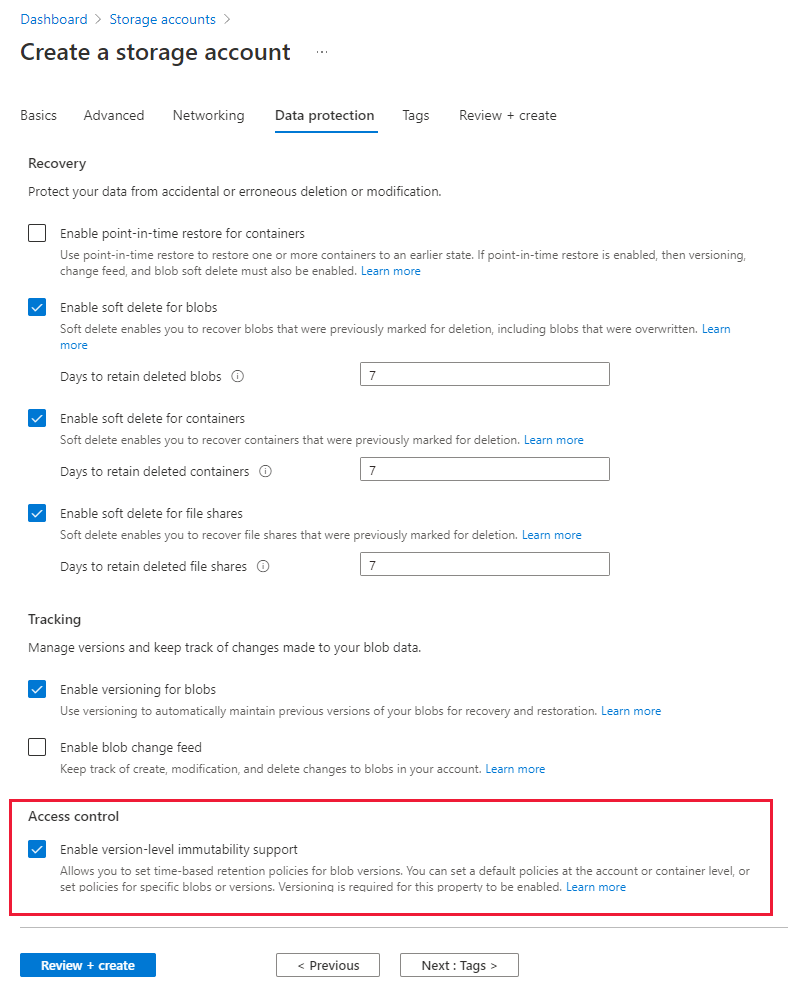
Po utworzeniu konta magazynu można skonfigurować domyślne zasady na poziomie wersji dla konta. Aby uzyskać więcej informacji, zobacz Konfigurowanie domyślnych zasad przechowywania na podstawie czasu.
Jeśli obsługa niezmienności na poziomie wersji jest włączona dla konta magazynu, a konto zawiera co najmniej jeden kontener, należy usunąć wszystkie kontenery przed usunięciem konta magazynu, nawet jeśli nie obowiązują żadne zasady niezmienności dla konta lub kontenerów.
Uwaga
Nie można wyłączyć niezmienności wersji na koncie magazynowania po jej włączeniu, chociaż można usunąć odblokowane zasady.
Włączanie obsługi niezmienności na poziomie wersji w kontenerze
Zarówno nowe, jak i istniejące kontenery można skonfigurować tak, aby obsługiwały niezmienność na poziomie wersji. Jednak istniejący kontener musi przejść proces migracji, aby umożliwić obsługę.
Należy pamiętać, że włączenie obsługi niezmienności na poziomie wersji dla kontenera nie powoduje niezmienności danych w tym kontenerze. Należy również skonfigurować domyślne zasady niezmienności dla kontenera lub zasady niezmienności dla określonej wersji obiektu blob. Jeśli włączono niezmienność na poziomie wersji dla konta magazynu podczas jego tworzenia, można również skonfigurować domyślne zasady niezmienności dla konta.
Włączanie niezmienności na poziomie wersji dla nowego kontenera
Aby użyć zasad niezmienności na poziomie wersji, należy najpierw jawnie włączyć obsługę WORM na poziomie wersji w kontenerze. Obsługę WORM na poziomie wersji można włączyć podczas tworzenia kontenera lub dodawania zasad niezmienności na poziomie wersji do istniejącego kontenera.
Aby utworzyć kontener obsługujący niezmienność na poziomie wersji w witrynie Azure Portal, wykonaj następujące kroki:
Przejdź do strony Kontenery dla konta magazynu w witrynie Azure Portal i wybierz pozycję Dodaj.
W oknie dialogowym Nowy kontener podaj nazwę kontenera, a następnie rozwiń sekcję Zaawansowane.
Wybierz pozycję Włącz obsługę niezmienności na poziomie wersji, aby włączyć niezmienność na poziomie wersji dla kontenera.
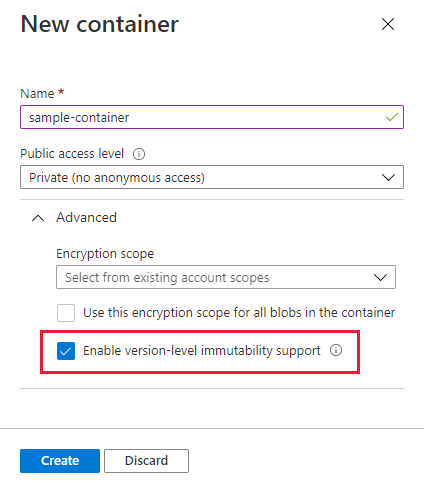
Jeśli obsługa niezmienności na poziomie wersji jest włączona dla kontenera, a kontener zawiera co najmniej jeden obiekt blob, należy usunąć wszystkie obiekty blob w kontenerze przed usunięciem kontenera, nawet jeśli nie obowiązują żadne zasady niezmienności dla kontenera lub jego obiektów blob.
Migrowanie istniejącego kontenera w celu obsługi niezmienności na poziomie wersji
Aby skonfigurować zasady niezmienności na poziomie wersji dla istniejącego kontenera, należy przeprowadzić migrację kontenera w celu obsługi niezmiennego magazynu na poziomie wersji. Migracja kontenerów może zająć trochę czasu i nie można jej cofnąć. Jednocześnie można migrować 10 kontenerów na konto magazynu.
Aby przeprowadzić migrację istniejącego kontenera do obsługi zasad niezmienności na poziomie wersji, kontener musi mieć skonfigurowane zasady przechowywania na podstawie czasu na poziomie kontenera. Migracja nie powiedzie się, chyba że kontener ma istniejące zasady. Interwał przechowywania zasad na poziomie kontenera jest utrzymywany jako interwał przechowywania domyślnych zasad na poziomie wersji w kontenerze.
Jeśli kontener ma istniejącą blokadę prawną na poziomie kontenera, nie można go migrować do momentu usunięcia archiwizacji ze względów prawnych. Jeśli kontener lub dowolny obiekt blob w tym kontenerze ma aktywną dzierżawę, nie można go migrować.
Aby przeprowadzić migrację kontenera do obsługi zasad niezmienności na poziomie wersji w witrynie Azure Portal, wykonaj następujące kroki:
Przejdź do żądanego kontenera.
W menu kontekstowym kontenera wybierz pozycję Zasady dostępu.
W obszarze Niezmienny magazyn obiektów blob wybierz pozycję Dodaj zasady.
W polu Typ zasad wybierz pozycję Przechowywanie na podstawie czasu i określ interwał przechowywania.
Wybierz pozycję Włącz niezmienność na poziomie wersji.
Wybierz przycisk OK , aby utworzyć zasady na poziomie kontenera z określonym interwałem przechowywania, a następnie rozpocząć migrację do obsługi niezmienności na poziomie wersji.
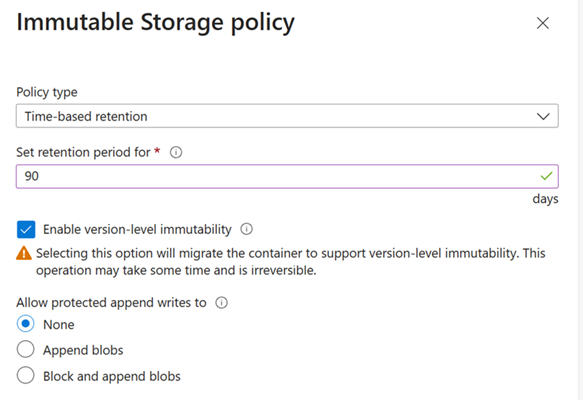
Podczas gdy operacja migracji jest w toku, zakres zasad w kontenerze jest wyświetlany jako Kontener. Wszelkie operacje związane z zarządzaniem zasadami niezmienności na poziomie wersji nie są dozwolone, gdy trwa migracja kontenera. Inne operacje na danych obiektów blob będą kontynuowane normalnie podczas migracji.
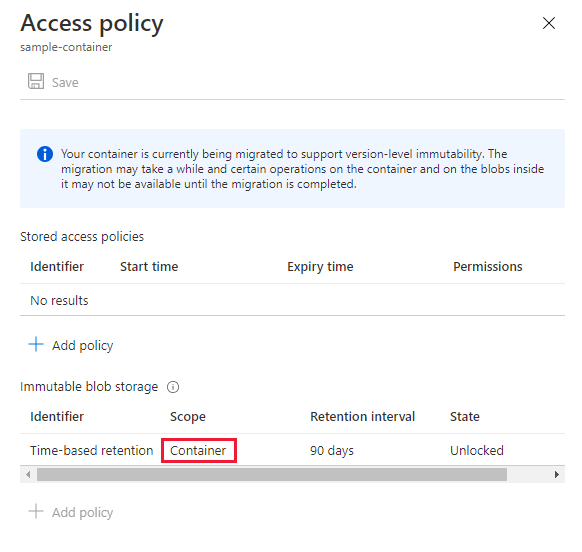
Po zakończeniu migracji zakres zasad w kontenerze będzie wyświetlany jako Wersja. Wyświetlane zasady są domyślnymi zasadami w kontenerze, które są automatycznie stosowane do wszystkich wersji obiektów blob utworzonych następnie w kontenerze. Zasady domyślne można zastąpić w dowolnej wersji, określając zasady niestandardowe dla tej wersji.
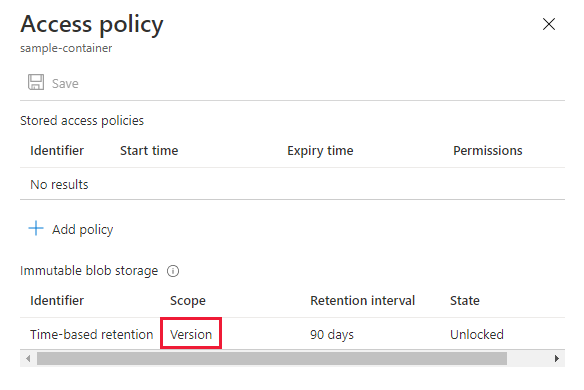 W przypadku niepowodzenia migracji zakres zasad w kontenerze będzie nadal wyświetlany jako Kontener, a informacje w toku zostaną również zresetowane. Aby sprawdzić, czy migracja nie powiodła się, możesz wyświetlić dziennik aktywności konta magazynu, aby znaleźć operację zapisu migracji i sprawdzić stan.
W przypadku niepowodzenia migracji zakres zasad w kontenerze będzie nadal wyświetlany jako Kontener, a informacje w toku zostaną również zresetowane. Aby sprawdzić, czy migracja nie powiodła się, możesz wyświetlić dziennik aktywności konta magazynu, aby znaleźć operację zapisu migracji i sprawdzić stan.
Migrację nieudaną można ponownie uruchomić, powtarzając wcześniejsze kroki. Przed przystąpieniem do ponownego uruchomienia procesu zaleca się sprawdzenie, czy nie ma aktywnych dzierżaw dla żadnych obiektów blob. Najprostszym sposobem na to jest użycie Blob Inventory. Migracje mogą zakończyć się niepowodzeniem z wielu powodów, z których najczęstszym są aktywne dzierżawy na dowolnym obiekcie typu blob.
UWAGA: Nieudana migracja może skutkować stanem częściowej migracji, w którym niektóre obiekty blob w kontenerze mają zasady na poziomie obiektu blob, które nie są odzwierciedlone w portalu. Jednak zakres zasad niezmienności pozostanie na poziomie kontenera do momentu zakończenia pomyślnej migracji.
Konfigurowanie domyślnych zasad przechowywania na podstawie czasu
Po włączeniu obsługi niezmienności na poziomie wersji dla konta magazynu lub dla pojedynczego kontenera można określić domyślne zasady przechowywania na poziomie wersji dla konta lub kontenera. Po określeniu domyślnych zasad dla konta lub kontenera te zasady są domyślnie stosowane do wszystkich nowych wersji obiektów blob utworzonych na koncie lub kontenerze. Możesz zastąpić domyślne zasady dla dowolnej pojedynczej wersji obiektu blob na koncie lub kontenerze.
Domyślne zasady nie są automatycznie stosowane do wersji obiektów blob, które istniały przed skonfigurowaniem zasad domyślnych.
Jeśli przeprowadzono migrację istniejącego kontenera w celu zapewnienia niezmienności na poziomie wersji, zasady na poziomie kontenera, które obowiązywały przed migracją do domyślnych zasad na poziomie wersji dla kontenera.
Aby skonfigurować domyślne zasady niezmienności na poziomie wersji dla konta magazynu lub kontenera, użyj witryny Azure Portal, programu PowerShell, interfejsu wiersza polecenia platformy Azure lub jednego z zestawów SDK usługi Azure Storage. Upewnij się, że włączono obsługę niezmienności na poziomie wersji dla konta magazynu lub kontenera, zgodnie z opisem w artykule Włączanie obsługi niezmienności na poziomie wersji.
Aby skonfigurować domyślne zasady niezmienności na poziomie wersji dla konta magazynu w witrynie Azure Portal, wykonaj następujące kroki:
W witrynie Azure Portal przejdź do swojego konta magazynu.
W obszarze Zarządzanie danymi wybierz pozycję Ochrona danych.
Na stronie Ochrona danych znajdź sekcję Kontrola dostępu. Jeśli konto magazynu zostało utworzone z obsługą niezmienności na poziomie wersji, przycisk Zarządzaj zasadami zostanie wyświetlony w sekcji Kontrola dostępu.
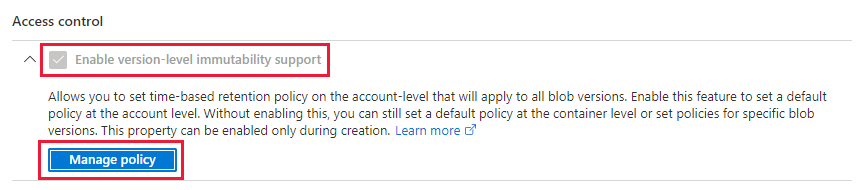
Wybierz przycisk Zarządzaj zasadami, aby wyświetlić okno dialogowe Zarządzanie zasadami niezmienności na poziomie wersji.
Dodaj domyślne zasady przechowywania na podstawie czasu dla konta magazynu.
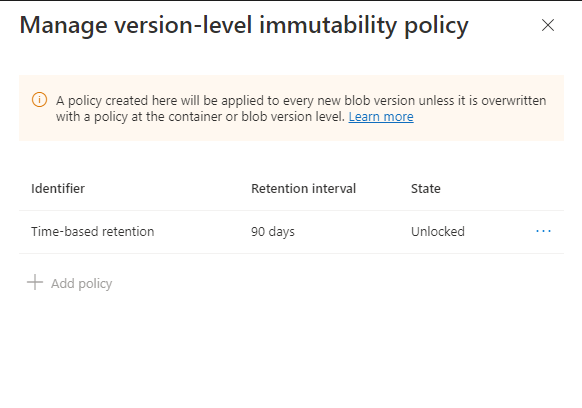
Aby skonfigurować domyślne zasady niezmienności na poziomie wersji dla kontenera w witrynie Azure Portal, wykonaj następujące kroki:
W witrynie Azure Portal przejdź do strony Kontenery i znajdź kontener, do którego chcesz zastosować zasady.
W menu kontekstowym kontenera wybierz pozycję Zasady dostępu.
W oknie dialogowym Zasady dostępu w sekcji Niezmienny magazyn obiektów blob wybierz pozycję Dodaj zasady.
Wybierz pozycję Zasady przechowywania na podstawie czasu i określ interwał przechowywania.
Wybierz, czy zezwalać na zapisywanie chronionych dołączania.
Opcja Uzupełnialne obiekty blob umożliwia obciążeniom dodawanie nowych bloków danych na końcu uzupełnialnych obiektów blob przy użyciu operacji Dołączanie bloku.
Opcja Blokowe i uzupełnialne obiekty blob rozszerza tę obsługę, dodając możliwość zapisywania nowych bloków w blokowym obiekcie blob. Interfejs API usługi Blob Storage nie zapewnia możliwości bezpośredniego wykonywania tych czynności przez aplikacje. Jednak aplikacje mogą to osiągnąć przy użyciu metod dołączania i opróżniania, które są dostępne w interfejsie API usługi Data Lake Storage. Ponadto ta właściwość umożliwia aplikacjom firmy Microsoft, takim jak Azure Data Factory dołączanie bloków danych przy użyciu wewnętrznych interfejsów API. Jeśli obciążenia zależą od dowolnego z tych narzędzi, możesz użyć tej właściwości, aby uniknąć błędów, które mogą występować, gdy te narzędzia próbują dołączyć dane do obiektów blob.
Aby dowiedzieć się więcej o tych opcjach, zobacz Zezwalanie na zapisywanie chronionych uzupełnialnych obiektów blob.
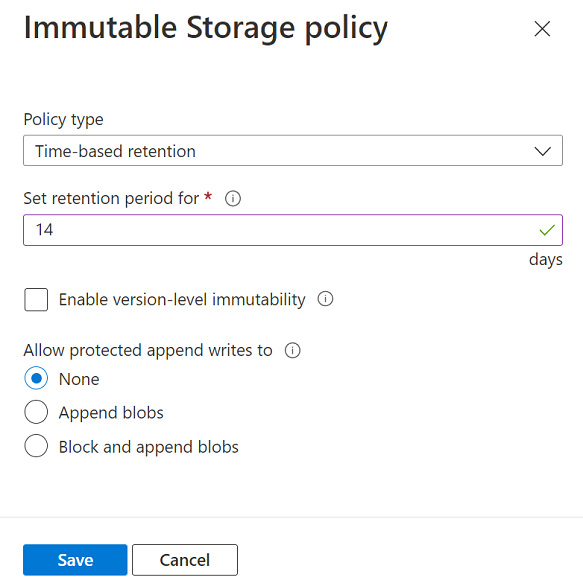
Określanie zakresu zasad przechowywania w kontenerze
Aby określić zakres zasad przechowywania na podstawie czasu w witrynie Azure Portal, wykonaj następujące kroki:
Przejdź do żądanego kontenera.
W menu kontekstowym kontenera wybierz pozycję Zasady dostępu.
W obszarze Niezmienny magazyn obiektów blob znajdź pole Zakres . Jeśli kontener jest skonfigurowany z domyślnymi zasadami przechowywania na poziomie wersji, zakres jest ustawiony na Wartość Wersja, jak pokazano na poniższej ilustracji:
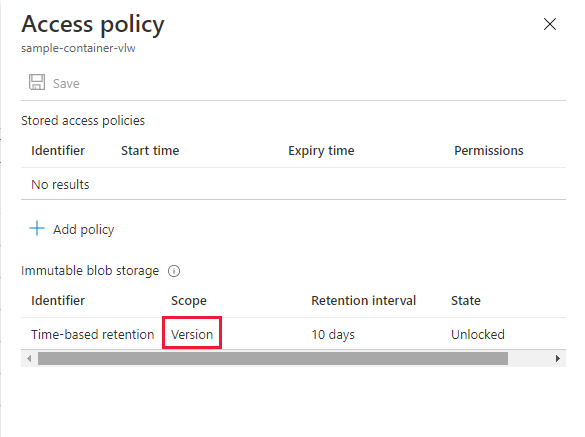
Jeśli kontener jest skonfigurowany z zasadami przechowywania na poziomie kontenera, zakres jest ustawiony na Kontener, jak pokazano na poniższej ilustracji:
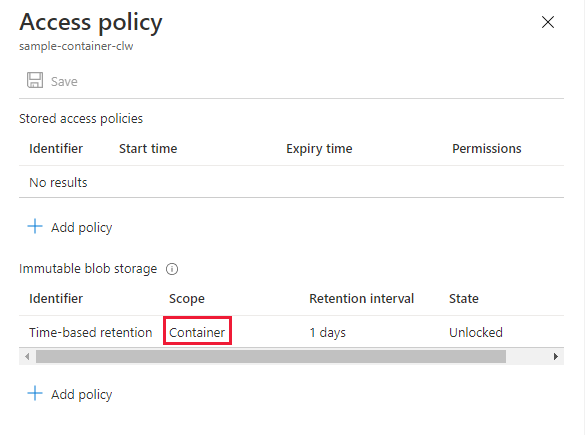
Konfigurowanie zasad przechowywania na podstawie czasu w istniejącej wersji
Zasady przechowywania na podstawie czasu utrzymują dane obiektów blob w stanie WORM dla określonego interwału. Aby uzyskać więcej informacji na temat zasad przechowywania opartych na czasie, zobacz Zasady przechowywania oparte na czasie dla niezmiennych danych obiektów blob.
Dostępne są trzy opcje konfigurowania zasad przechowywania na podstawie czasu dla wersji obiektu blob:
- Opcja 1. Można skonfigurować domyślne zasady na koncie magazynu lub kontenerze, które mają zastosowanie do wszystkich obiektów na koncie lub kontenerze. Obiekty na koncie lub kontenerze będą dziedziczyć zasady domyślne, chyba że jawnie je zastąpisz, konfigurując zasady w pojedynczej wersji obiektu blob. Aby uzyskać więcej informacji, zobacz Konfigurowanie domyślnych zasad przechowywania na podstawie czasu.
- Opcja 2. Zasady można skonfigurować w bieżącej wersji obiektu blob. Te zasady mogą zastąpić domyślne zasady skonfigurowane na koncie magazynu lub kontenerze, jeśli istnieją zasady domyślne i są odblokowane. Domyślnie wszystkie poprzednie wersje tworzone po skonfigurowaniu zasad będą dziedziczyć zasady w bieżącej wersji obiektu blob. Aby uzyskać więcej informacji, zobacz Konfigurowanie zasad przechowywania w bieżącej wersji obiektu blob.
- Opcja 3. Zasady można skonfigurować w poprzedniej wersji obiektu blob. Te zasady mogą zastąpić domyślne zasady skonfigurowane w bieżącej wersji, jeśli istnieją i są odblokowane. Aby uzyskać więcej informacji, zobacz Konfigurowanie zasad przechowywania w poprzedniej wersji obiektu blob.
Aby uzyskać więcej informacji na temat przechowywania wersji obiektów blob, zobacz Przechowywanie wersji obiektów blob.
W witrynie Azure Portal jest wyświetlana lista obiektów blob podczas przechodzenia do kontenera. Każdy wyświetlany obiekt blob reprezentuje bieżącą wersję obiektu blob. Dostęp do listy poprzednich wersji można uzyskać, otwierając menu kontekstowe obiektu blob, a następnie wybierając pozycję Wyświetl poprzednie wersje.
Konfigurowanie zasad przechowywania w bieżącej wersji obiektu blob
Aby skonfigurować zasady przechowywania na podstawie czasu dla bieżącej wersji obiektu blob, wykonaj następujące kroki:
Przejdź do kontenera zawierającego docelowy obiekt blob.
W menu kontekstowym obiektu blob wybierz pozycję Zasady dostępu. Jeśli zasady przechowywania na podstawie czasu zostały już skonfigurowane dla poprzedniej wersji, zostanie ono wyświetlone w oknie dialogowym Zasady dostępu.
W oknie dialogowym Zasady dostępu w sekcji Niezmienne wersje obiektów blob wybierz pozycję Dodaj zasady.
Wybierz pozycję Zasady przechowywania na podstawie czasu i określ interwał przechowywania.
Wybierz przycisk OK , aby zastosować zasady do bieżącej wersji obiektu blob.
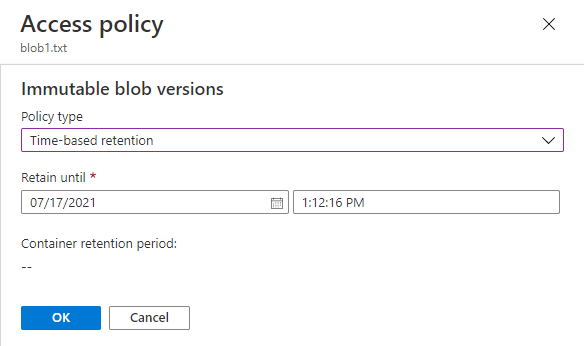
Właściwości obiektu blob można wyświetlić, aby sprawdzić, czy zasady są włączone w bieżącej wersji. Wybierz obiekt blob, a następnie przejdź do karty Przegląd i znajdź właściwość Zasady niezmienności na poziomie wersji. Jeśli zasady są włączone, właściwość Okres przechowywania będzie wyświetlać datę i godzinę wygaśnięcia dla zasad. Należy pamiętać, że zasady mogą być skonfigurowane dla bieżącej wersji lub mogą być dziedziczone z nadrzędnego kontenera obiektu blob, jeśli obowiązują zasady domyślne.
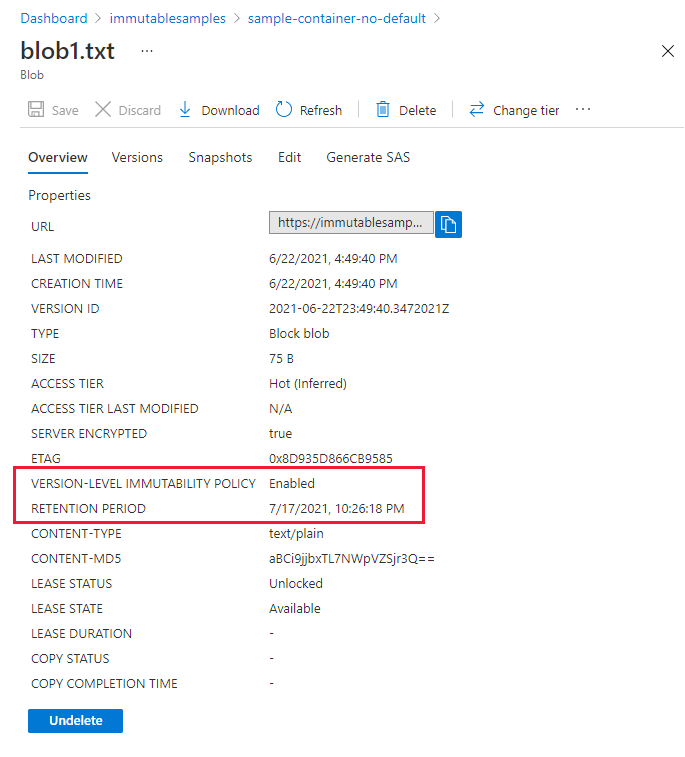
Konfigurowanie zasad przechowywania w poprzedniej wersji obiektu blob
Można również skonfigurować zasady przechowywania na podstawie czasu dla poprzedniej wersji obiektu blob. Poprzednia wersja jest zawsze niezmienna, ponieważ nie można jej modyfikować. Można jednak usunąć poprzednią wersję. Zasady przechowywania na podstawie czasu chronią przed usunięciem, gdy jest w mocy.
Aby skonfigurować zasady przechowywania na podstawie czasu w poprzedniej wersji obiektu blob, wykonaj następujące kroki:
Przejdź do kontenera zawierającego docelowy obiekt blob.
Wybierz obiekt blob, a następnie przejdź do karty Wersje .
Znajdź wersję docelową, a następnie w menu kontekstowym wersji wybierz pozycję Zasady dostępu. Jeśli zasady przechowywania na podstawie czasu zostały już skonfigurowane dla poprzedniej wersji, zostanie ono wyświetlone w oknie dialogowym Zasady dostępu.
W oknie dialogowym Zasady dostępu w sekcji Niezmienne wersje obiektów blob wybierz pozycję Dodaj zasady.
Wybierz pozycję Zasady przechowywania na podstawie czasu i określ interwał przechowywania.
Wybierz przycisk OK , aby zastosować zasady do bieżącej wersji obiektu blob.
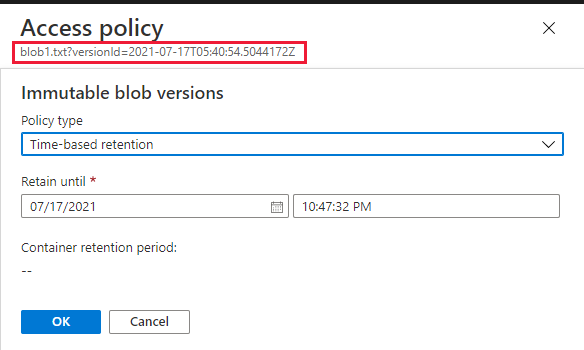
Konfigurowanie zasad przechowywania na podstawie czasu podczas przekazywania obiektu blob
Jeśli używasz witryny Azure Portal do przekazywania obiektu blob do kontenera obsługującego niezmienność na poziomie wersji, istnieje kilka opcji konfigurowania zasad przechowywania na podstawie czasu dla nowego obiektu blob:
- Opcja 1. Jeśli dla kontenera skonfigurowano domyślne zasady przechowywania, można przekazać obiekt blob przy użyciu zasad kontenera. Ta opcja jest domyślnie wybierana w przypadku zasad przechowywania w kontenerze.
- Opcja 2. Jeśli dla kontenera skonfigurowano domyślne zasady przechowywania, można zastąpić domyślne zasady, definiując niestandardowe zasady przechowywania dla nowego obiektu blob lub przekazując obiekt blob bez zasad.
- Opcja 3. Jeśli dla kontenera nie skonfigurowano żadnych domyślnych zasad, możesz przekazać obiekt blob przy użyciu zasad niestandardowych lub bez zasad.
Aby skonfigurować zasady przechowywania na podstawie czasu podczas przekazywania obiektu blob, wykonaj następujące kroki:
Przejdź do żądanego kontenera i wybierz pozycję Przekaż.
W oknie dialogowym Przekazywanie obiektu blob rozwiń sekcję Zaawansowane.
Skonfiguruj zasady przechowywania na podstawie czasu dla nowego obiektu blob w polu Zasady przechowywania. Jeśli dla kontenera są skonfigurowane domyślne zasady, te zasady są domyślnie zaznaczone. Można również określić zasady niestandardowe dla obiektu blob.
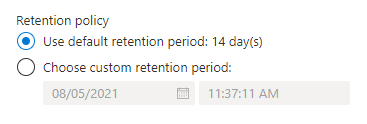
Modyfikowanie lub usuwanie odblokowanych zasad przechowywania
Możesz zmodyfikować odblokowane zasady przechowywania na podstawie czasu, aby skrócić lub wydłużyć interwał przechowywania. Można również usunąć odblokowane zasady. Edytowanie lub usuwanie odblokowanych zasad przechowywania na podstawie czasu dla wersji obiektu blob nie ma wpływu na zasady w przypadku innych wersji. Jeśli dla kontenera obowiązują domyślne zasady przechowywania oparte na czasie, wersja obiektu blob ze zmodyfikowanymi lub usuniętymi zasadami nie będzie już dziedziczyć z kontenera.
Aby zmodyfikować odblokowane zasady przechowywania na podstawie czasu w witrynie Azure Portal, wykonaj następujące kroki:
Znajdź kontener docelowy lub wersję. W menu kontekstowym kontenera lub wersji wybierz pozycję Zasady dostępu.
Znajdź istniejące odblokowane zasady niezmienności. W menu kontekstowym wybierz pozycję Edytuj z menu.
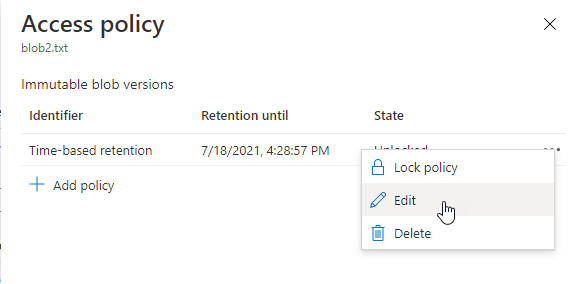
Podaj nową datę i godzinę wygaśnięcia zasad.
Aby usunąć odblokowane zasady, wybierz pozycję Usuń z menu kontekstowego.
Blokowanie zasad przechowywania na podstawie czasu
Po zakończeniu testowania zasad przechowywania na podstawie czasu można zablokować zasady. Zablokowane zasady są zgodne z sec 17a-4(f) i innymi przepisami zgodności. Interwał przechowywania zablokowanych zasad można wydłużyć do pięciu razy, ale nie można go skrócić.
Po zablokowaniu zasad nie można go usunąć. Można jednak usunąć obiekt blob po wygaśnięciu interwału przechowywania.
Aby zablokować zasady w witrynie Azure Portal, wykonaj następujące kroki:
Znajdź kontener docelowy lub wersję. W menu kontekstowym kontenera lub wersji wybierz pozycję Zasady dostępu.
W sekcji Niezmienne wersje obiektów blob znajdź istniejące odblokowane zasady. Wybierz pozycję Zablokuj zasady z menu kontekstowego.
Upewnij się, że chcesz zablokować zasady.
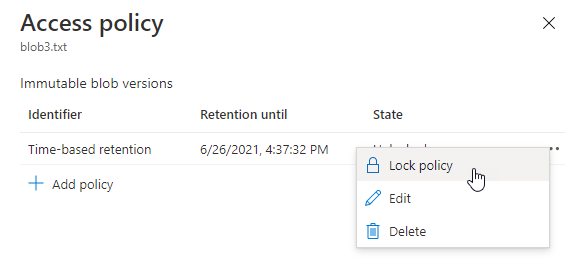
Konfigurowanie lub czyszczenie archiwizacji ze względów prawnych
Archiwizacja ze względów prawnych przechowuje niezmienne dane do momentu jawnego wyczyszczenia archiwizacji ze względów prawnych. Aby dowiedzieć się więcej na temat zasad archiwizacji ze względów prawnych, zobacz Legal hold for immutable blob data (Archiwizacja ze względów prawnych dla niezmiennych danych obiektów blob).
Aby skonfigurować archiwizację ze względów prawnych dla wersji obiektu blob, należy najpierw włączyć obsługę niezmienności na poziomie wersji na koncie magazynu lub kontenerze. Aby uzyskać więcej informacji, zobacz Włączanie obsługi niezmienności na poziomie wersji.
Aby skonfigurować archiwizację ze względów prawnych w wersji obiektu blob w witrynie Azure Portal, wykonaj następujące kroki:
Znajdź wersję docelową, która może być bieżącą wersją lub poprzednią wersją obiektu blob. W menu kontekstowym wersji docelowej wybierz pozycję Zasady dostępu.
W sekcji Niezmienne wersje obiektów blob wybierz pozycję Dodaj zasady.
Wybierz pozycję Archiwizacja ze względów prawnych jako typ zasad, a następnie wybierz przycisk OK , aby ją zastosować.
Na poniższej ilustracji przedstawiono bieżącą wersję obiektu blob z skonfigurowanymi zasadami przechowywania na podstawie czasu i archiwizacją prawną.
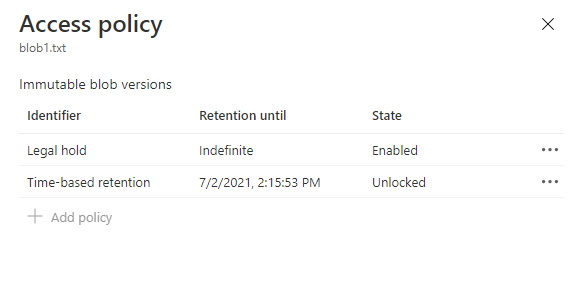
Aby wyczyścić blokadę prawną, przejdź do okna dialogowego Zasady dostępu, w menu kontekstowym wybierz pozycję Usuń.